無劣化でMP4動画ファイルを編集する方法
動画形式といえば、MP4は最も普及しているファイル形式で、動画編集ソフトや動画変換ソフトウェア、マルチメディアプレイヤーなどと互換性がありますよね。で、お持ちのMP4動画をカットしたり、複数のMP4動画ファイルを連続再生するために結合したりして加工したいなら、どんなMP4動画編集ソフトウェアが利用できますか。
本文では、MP4動画を無劣化で編集する方法を詳しくご紹介いたしますので、MP4動画ファイルの編集が必要なら、お役に少しでも立てればと期待しています。

豊富な編集機能を備える4Videosoft 動画変換 究極を一番おすすめ
4Videosoft 動画変換 究極は動画変換や動画編集、動画圧縮などの多機能を備え、MP4動画ファイルをMOV、WMV、AVI、MKV、MTSなどの動画形式に変換したり、MP4動画ファイルに対するカット、トリミング、連結、回転・反転などの編集を行ったり、MP4動画をリサイズして圧縮したりすることに対応しますので、MP4動画を加工する必要があれば、おすすめします。
無料ダウンロード
Windows向け
![]() 安全性確認済み
安全性確認済み
無料ダウンロード
macOS向け
![]() 安全性確認済み
安全性確認済み
MP4動画を編集する方法
下記では、このMP4動画編集ソフトを無料ダウンロードしてお使いのパソコンにインストールして、MP4ビデオを編集する方法を手順でご案内いたします。このMP4動画編集ソフトはWindows 10/8/7やMacで動作できるため、MacでMP4を無劣化編集したいなら、そのMacバージョンを使ってください。
このMP4動画編集ソフトを立ち上げ、「変換」タブの左上にある「ファイルを追加」ボタンをクリックして、編集したいMP4動画ファイルを選択して読み込めます。

追加されたMP4動画のサムネイルの右側にある「✁」アイコンをクリックすると、カットウィンドウに入ります。そして、スライダーを左右に動かすか、開始時間や終了時間を設定してMP4動画から特定な一部を切り出し保存できます。

また、以上の方法でMP4から2つ以上の部分を切り出し、一つに結合すれば、MP4動画から要らない部分をカットできます。
「エフェクト&フィルター」タブを開いて、MP4動画ファイルのコントラストや飽和度、輝度、色相などを調整してMP4の明るさを調整し、色調を補正できます。また、提供されているフィルターをクリックしてMP4動画にフィルターを適用できます。

「編集」アイコンをクリックすれば、編集ウィンドウを開きます。「回転&クロップ」タブでは、MP4動画ファイルを時計回り/逆時計回り回転したり、MP4動画を上下左右反転したり、MP4動画の画面サイズをクロップしたり、MP4動画のアスペクト比を変更したりすることができます。

「ウォーターマーク」では、MP4動画にテキストやイメージのウォーターマークを追加して編集できます。例えば、MP4に追加したテキストウォーターマークのフォントやサイズ、回転、透明度、カラーなどを編集し、イメージウォーターマークのサイズや回転、透明度などを編集できます。
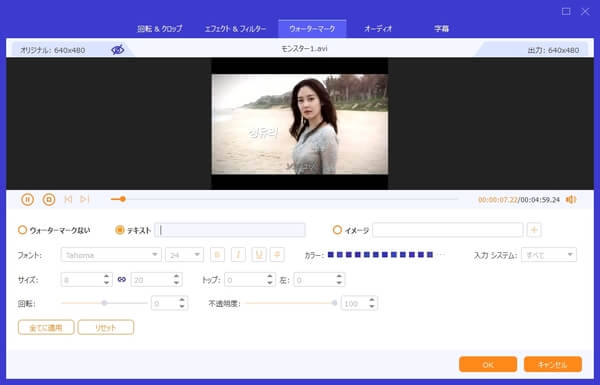
「オーディオ」タブでは、MP4動画にお気に入りのオーディオトラックを追加して、その音量やディレイを編集できます。「字幕」タブでは、MP4に必要とされる字幕ファイルを入れて、そのフォント、カラー、アウトライン、位置などを編集できます。

このMP4編集ソフトの「ツールボックス」タブを開いたら、MP4動画のタグ情報を編集したり、MP4動画をリサイズして圧縮したり、MP4動画に3D効果を追加して3D動画を作成したり、動画強化でMP4動画の解像度を向上させ、明るさやコントラストを最適化し、MP4のビデオノイズを取り除き、MP4ビデオ振れを減らしたりすることができますので、多機能で圧倒的に優れていますね。
また、このMP4動画編集ソフトには、DVDリッピングやGIF作成、動画・写真コラージュ、MV作成などの多機能を備えますので、確実に強力です。例えば、MP4 GIF 作成、DVD MP4 変換など。
おすすめのMP4動画編集フリーソフトウェア 3選
無料動画編集ソフトでMP4動画を加工したい人もいますので、下記ではよく使われている定番のMP4編集フリーソフトウェアを3つ厳選してご紹介いたします。
1、Windows 10標準の「フォト」
Windows 10に標準搭載する「フォト」アプリでは、MP4動画に対するトリミングやカット、スローモーション効果、テキスト・BGM音楽の追加、3D効果の追加、フィルター適用などの編集を行えますので、MP4をWindows 10にて編集したいなら、お試しください。その使い方について、Windows 10「フォト」の動画編集機能までご参考ください。また、Windows 7などの場合、Windows ムービーメーカーを使ってみてください。
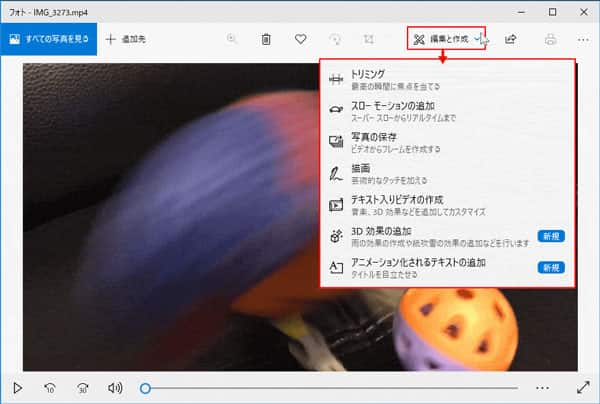
2、iMovie
iMovieは米アップル社によって開発した、MacパソコンやiPhone、iPadなどのApple製品で使用できる動画編集アプリです。MacでMP4をiMovieに取り込んで、多彩な編集機能でMP4をMacで編集できます。例えば、トリミング、回転・反転、分割、切り離す、フェードイン・アウト、音楽BGM追加、テキスト入れなどの基本機能、トランジションやアニメーション、エフェクトなど。
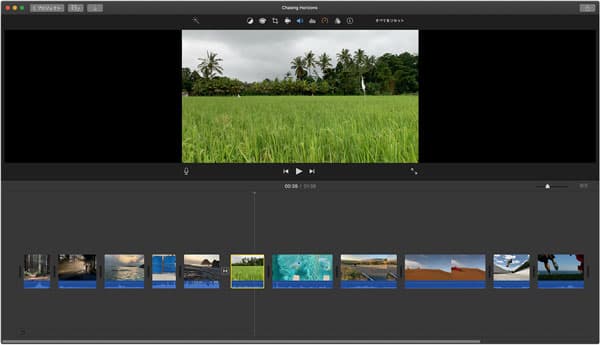
3、AviUtl
AviUtlとは、「KENくん」氏が個人で開発している動画編集フリーソフトウェアであり、有料の動画編集ソフトに劣らない動画編集機能を提供してますので、よく使われています。このMP4編集無料ソフトウェアには、カット・連結、ノイズ除去、色調補正、動画の縦横回転・左右反転、インターレース解除、動画の倍速・スロー・逆再生などの基本機能だけでなく、プラグインを導入することで、ノイズ・ぼかし・シャープなど各種フィルター、アニメーション編集、音量設定、クリッピング&リサイズなどの動画編集を使えます。
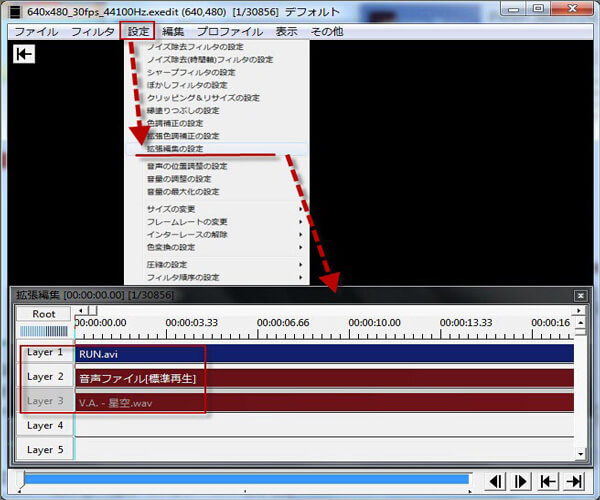
以上は、MP4動画ファイルを編集できるソフトウェアおよびその使い方、MP4動画編集フリーソフトのご紹介でした。今後、パソコンに保存されていたMP4動画に対するカット、トリミング、早送り、結合などの加工が必要なら、以上のMP4動画編集をご参考ください。
無料ダウンロード
Windows向け
![]() 安全性確認済み
安全性確認済み
無料ダウンロード
macOS向け
![]() 安全性確認済み
安全性確認済み
 コメント確認、シェアしましょう!
コメント確認、シェアしましょう!




